在希沃白板5中制作课件的时候,需要给学生播放一段音频内容,那么就会将本地中的视频添加到希沃白板5中进行设置播放的方式以及播放的顺序等,那么怎么将音频添加到幻灯片中呢,你可以通过在多媒体功能下打开本地文件夹,找到音频存放的位置,之后就可以选中音频文件进行插入了,插入到页面中的音频可以进行设置超链接、导出音频以及设置播放的方式和播放的顺序等,下方是关于如何使用希沃白板5插入音频的具体操作方法,如果你需要的情况下可以看看方法教程,希望小编的方法教程对大家有所帮助。
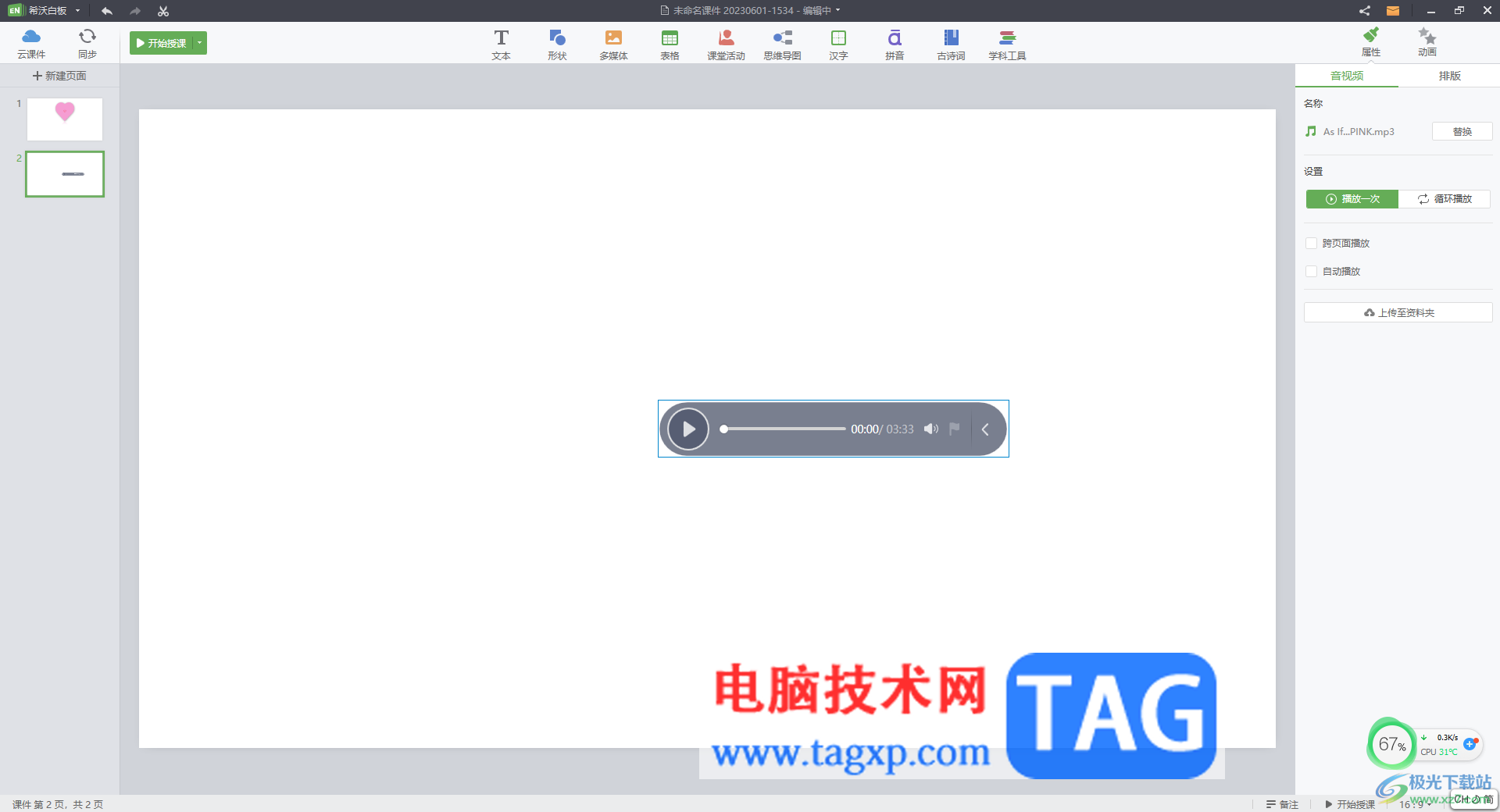
1.直接将主页中右上角的【新建课件】按钮进行点击进入。
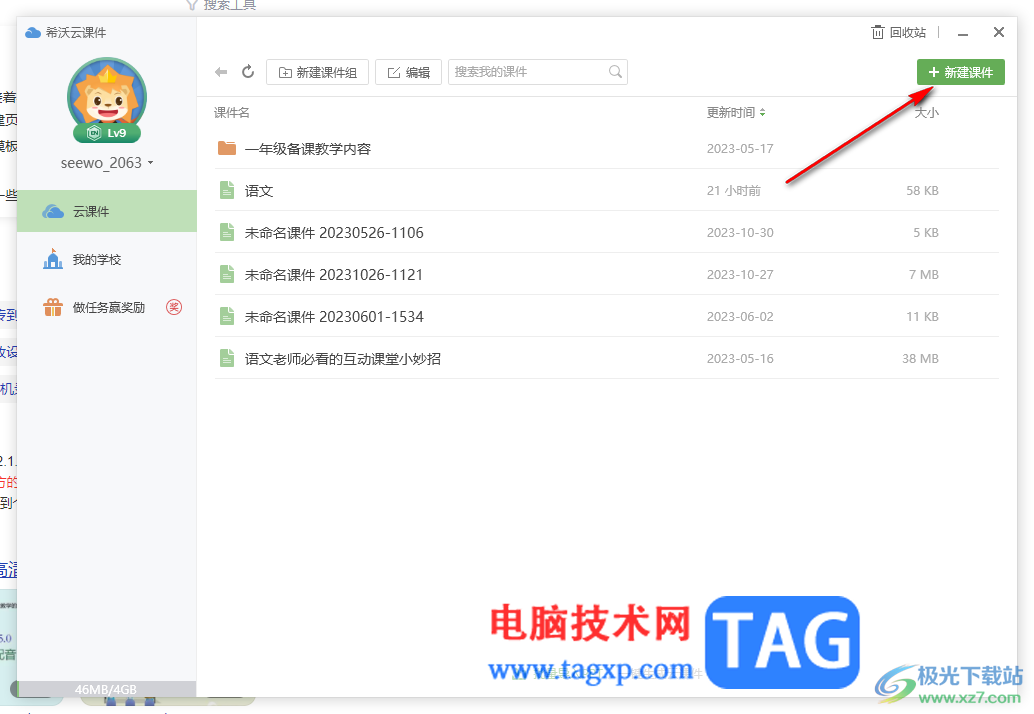
2.随后,进入到创建的空白幻灯片页面中,将页面顶部的【多媒体】选项卡进行点击。
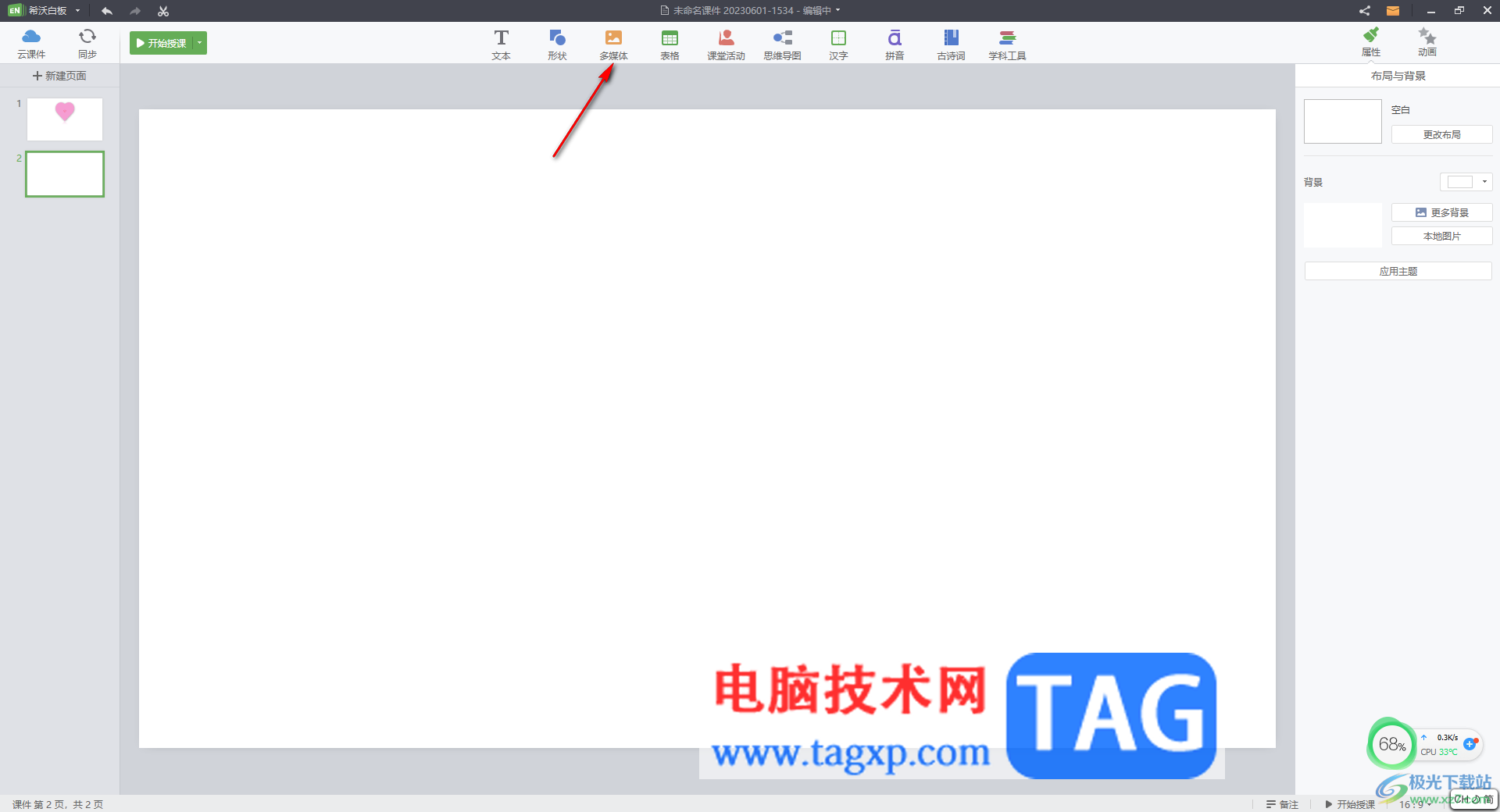
3.在多媒体下方会展示出一个窗口,在该窗口中选择音频文件存放的路径,找到音频文件之后,将其选中再点击插入按钮即可。
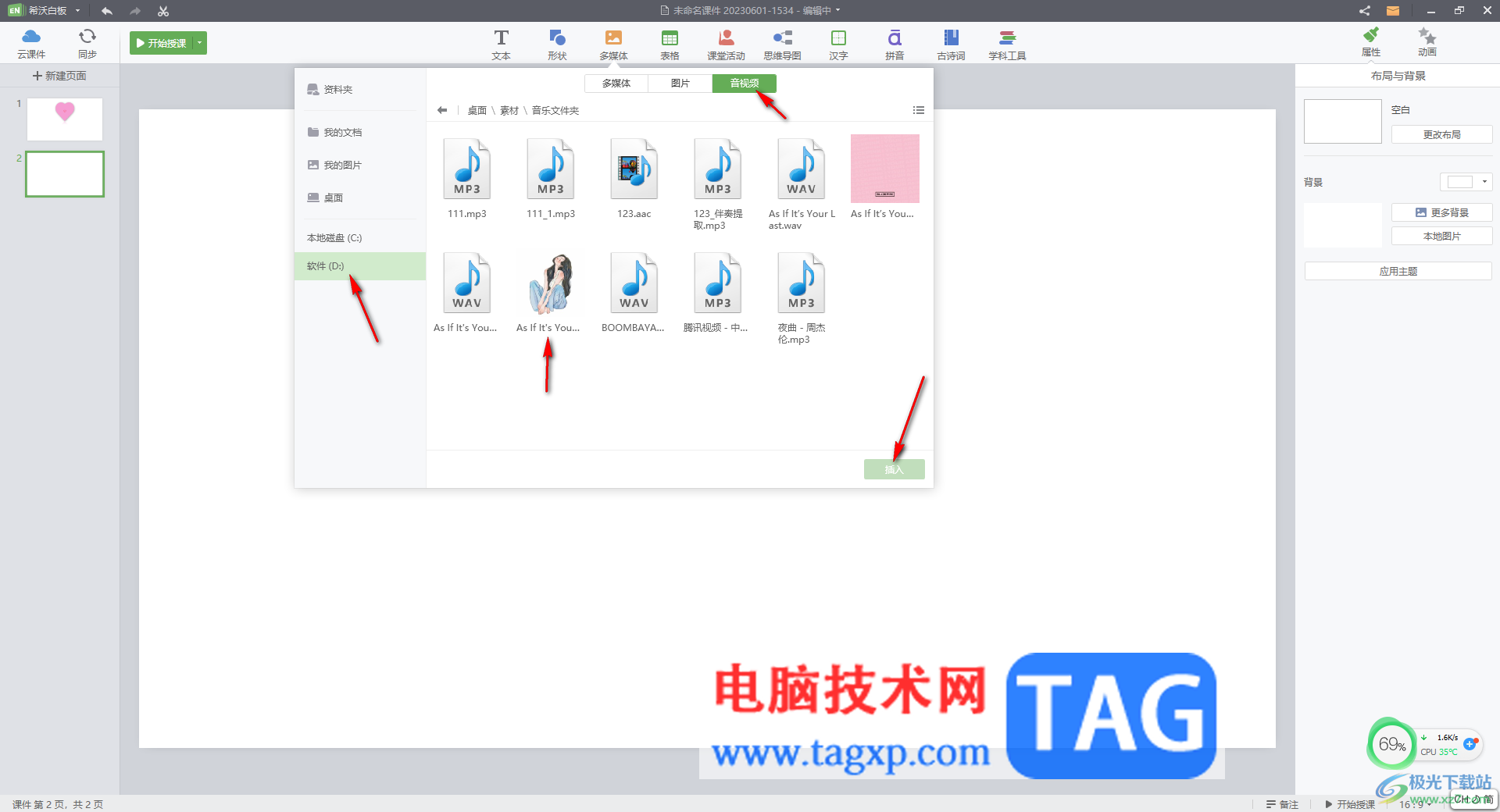
4.这时,在文档页面中就会查看到插入的音频图标了,你可以用鼠标自己点击三角形的播放按钮进行播放音频。
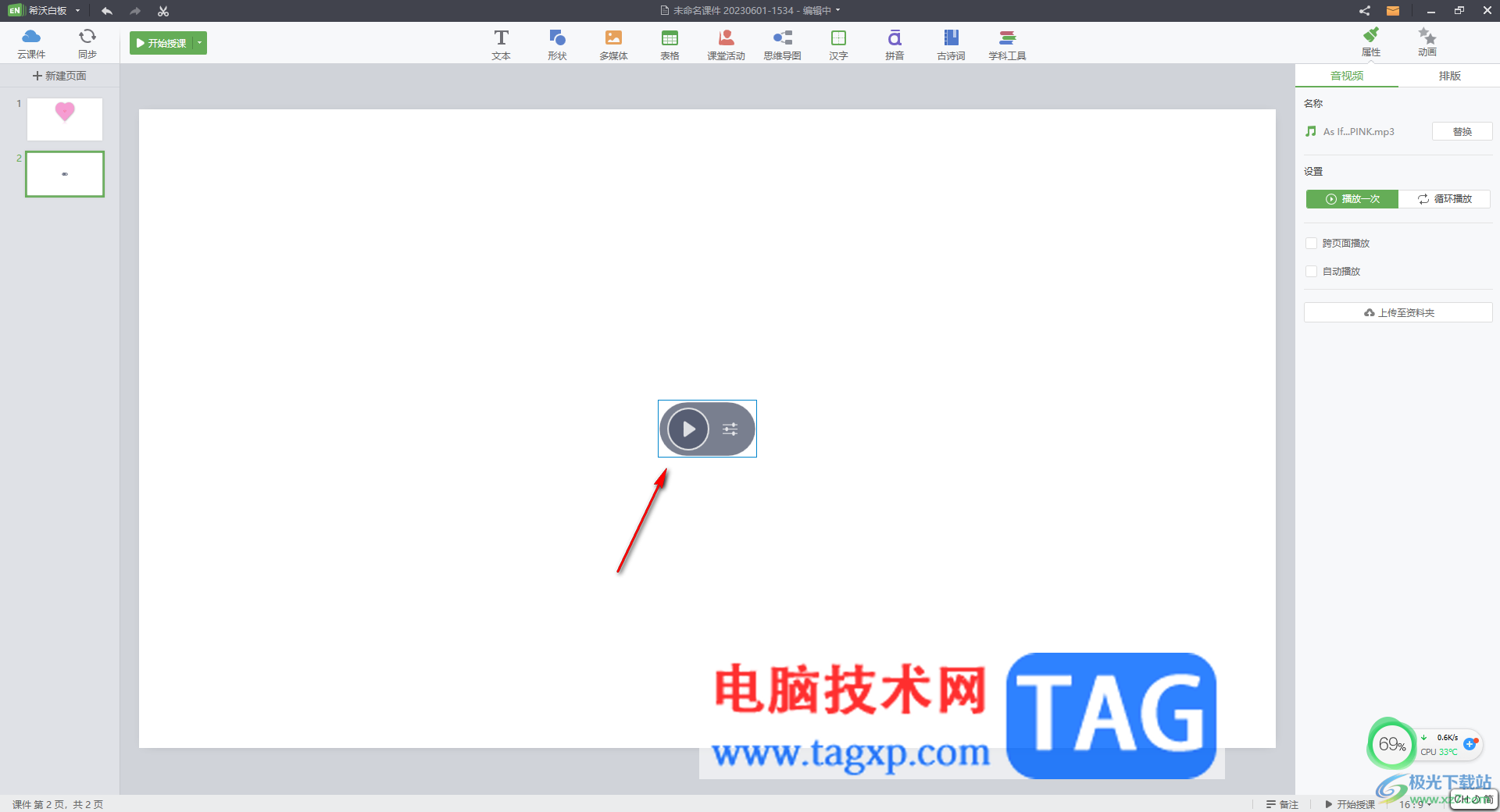
5.并且在右侧的窗格中,可以进行设置音频的播放方式,比如可以设置循环播放、跨页面播放以及自动播放等,如图所示。
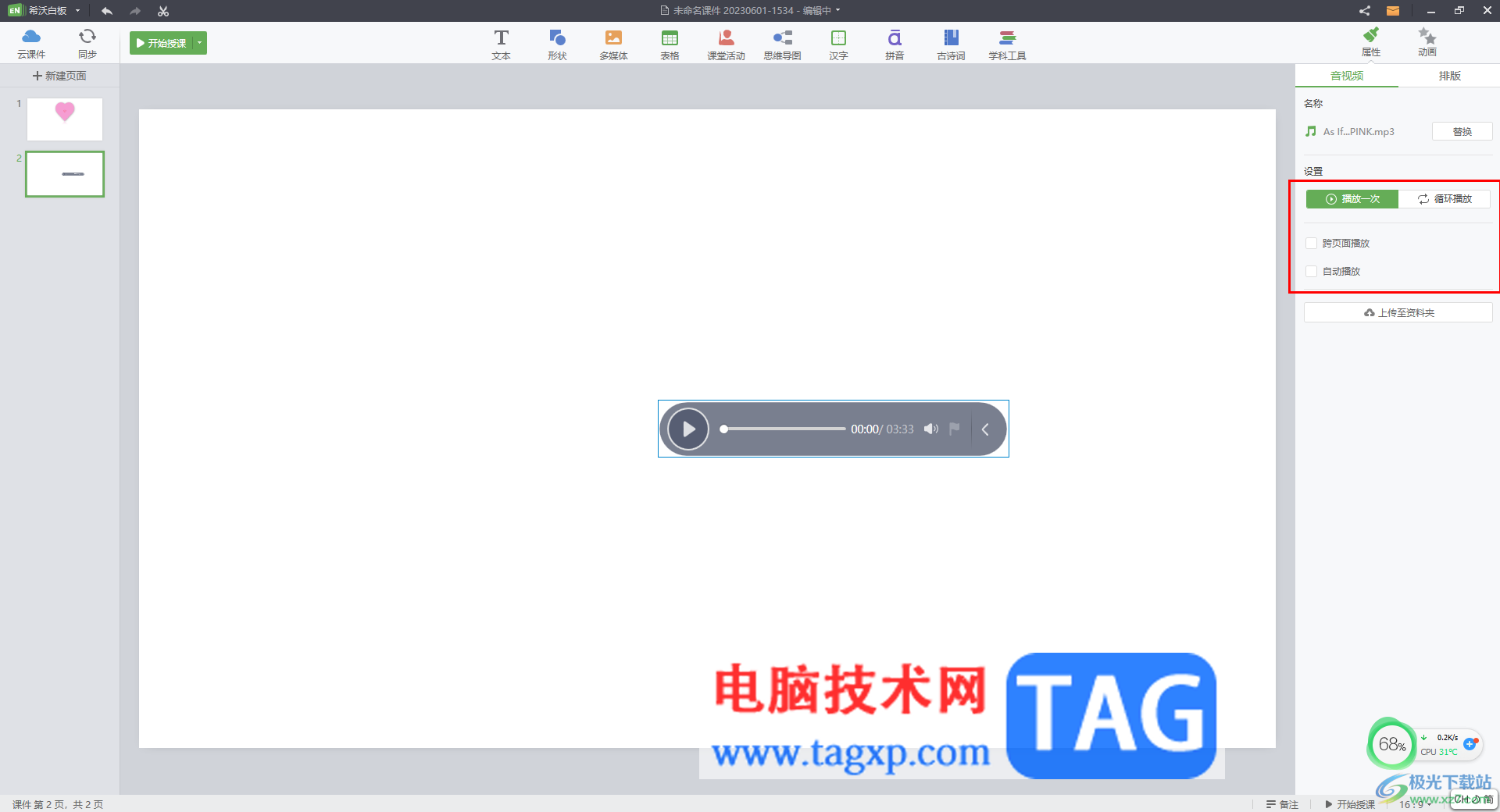
以上就是关于如何使用希沃白板5插入音频的具体操作方法,在幻灯片中插入音频文件,可以在多媒体功能下找到音频文件即可插入,插入的音频可以设置自动播放、循环播放以及跨页面播放等,感兴趣的话可以操作试试。
 wps表格设置单选按钮的教程
wps表格设置单选按钮的教程
wps是一款多功能办公软件,它为用户提供了文档、表格以及演示......
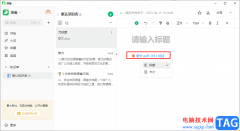 语雀上传PDF文档的方法
语雀上传PDF文档的方法
很多小伙伴在使用语雀软件的过程中都会发现一个问题,那就是......
 魔镜mirror2去兔子补丁教程
魔镜mirror2去兔子补丁教程
魔镜mirror2去兔子补丁教程,mirror2去兔子补丁最新版下载丁是一款......
 安卓手机双wipe是什么意思?
安卓手机双wipe是什么意思?
今天教大家如何双wipe操作,既然要双wipe就应该先弄清楚wipe是什......
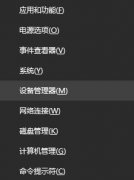 windows hello无法打开相机
windows hello无法打开相机
在windows10的系统中,用户在使用windows hello的时候用户发现打不开......
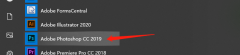
最近很多朋友咨询关于ps切片不能导出怎么办,今天的这篇教程就来聊一聊这个话题,希望可以帮助到有需要的朋友就来看一下ps切片无法保存为web格式的解决办法。...
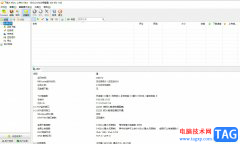
bitcomet是一款免费的bt下载软件,它的功能是很强大的,并且为用户提供了快速流畅的下载速度,它运用了p2p下载速度,能够让用户实现多任务下载的同时,还可以确保占用较少的cpu内存占用,...
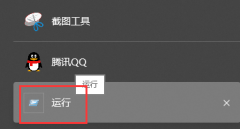
近日有不少使用win10的网友表示,自己的电脑任务栏显示小地球,但是还是可以正常上网,是怎么回事?该怎么办呢?接下来小编就将解决办法分享如下,有需要的朋友可以来参考参考哦。...

非常多的朋友在使用audition软件进行音频处理编辑,那么在使用过程中,若想扩大音频波纹,该怎么操作呢?下面小编就将audition扩大音频波纹教程分享如下。...
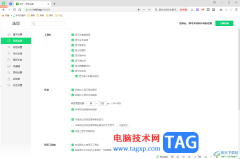
360安全浏览器是一款页面内容比较丰富且个性化的浏览器软件,大家可以友好的使用该浏览器进行阅览自己需要的网页内容,但是有些情况下浏览器会出现崩溃的情况,那么这种情况该如何来解...
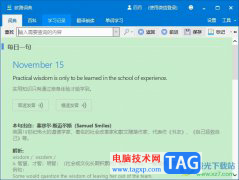
欧路词典是一款支持多设备的词典软件,它有着海量的扩展词库,还支持多设备同步,为用户带来了实用且有趣的生词学习平台,因此欧路词典软件成为了英语学习者必备的参考工具之一,当用...
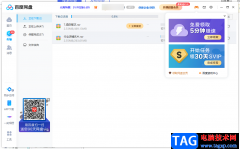
相信小伙伴们在使用百度网盘的时候发现过这样一种情况,就是当你在将别人发给你的压缩包文件存放在百度网盘之后,你想要将压缩包打开进行查看,发现需要使用会员才能将压缩包打开,遇...
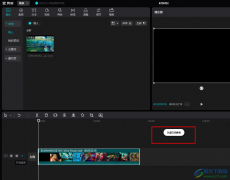
剪映是一款十分方便实用的剪辑软件,在这款软件中,我们可以给视频添加背景音乐、贴纸、转场或是特效等各种内容,让我们的视频画面更加美观,视频内容更加的丰富。在使用剪映的过程中...
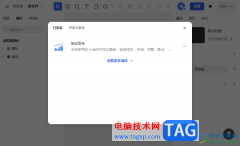
mastergo是大家频繁使用的一款协同设计软件,在该软件中创建原型内容十分的方便,在创建的过程中可能会使用到一些插件程序来完成自己的创建,那么在mastergo中是可以进行安装自己需要的插...

teambition是超多用户推荐使用的办公软件工具,这款软件不仅有着清晰简洁的操作界面,还有着强大实用的功能,比如有着项目管理、账目记录、日程安排等功能,总的来说teambition操作起来十分...
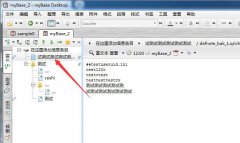
最近不少伙伴咨询mybase怎么设置关联项的操作,今天小编就带来了mybase取消关联条目的技巧,感兴趣的小伙伴一起来看看吧!...
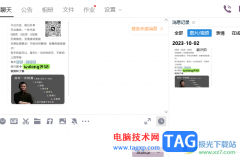
在电脑中,我们必须要安装的应用软件其中就有qq软件,该软件可以将本地电脑中的文件进行传输到qq中,发送给自己的好友进行阅读,并且在qq中创建或者加入的群聊会有很多,当你想要将其中...
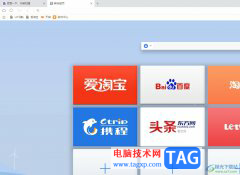
uc浏览器相信是用户很熟悉的一款网页浏览器软件,为用户带来了不错的上网速度,其中的功能是很强大的,例如有着在线视频播放、网站导航、移动搜索或是分段下载等功能,满足了用户的使...
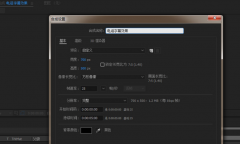
相信大家都知道Ae可以制作各种跳转动画字幕,那么大家知道怎么制作文字混排动画效果吗?或许有的朋友还不太了解,那么还不太了解的朋友就跟着小编一起学习学习吧。...

在各种视频处理软件中,我们经常会需要将视频画面中的部分裁剪掉,比如我们可以将不需要的视频画面部分裁剪掉等等。如果我们需要在Adobeaftereffects,也就是ae这款软件中裁剪多余的视频画...